Советы и рекомендации по использованию звука в Cisco Webex Meetings
Используйте информацию в этой статье, чтобы узнать, какие параметры аудиоподключения, отключения звука и гарнитуры поддерживаются для Webex.
Отключить входящие и исходящие уведомления
Вы можете отключить звуковые сигналы и уведомления об именах, если не хотите слышать уведомления при встрече с другими людьми.
- Когда вы планируете мероприятие или тренировку в классическом просмотре, выберите «Настройки аудиоконференции»> «Сигнал входа и выхода»> «Нет сигнала».
- В современном просмотре перейдите в «Настройки», выберите «Аудио и видео» и в раскрывающемся списке «Сигнал входа и выхода» выберите «Нет сигнала».
- Когда вы планируете встречу с помощью быстрого планировщика, нажмите «Изменить аудиоконференцию» и выберите «Нет сигнала». При планировании встречи с помощью Advanced Scheduler выберите Аудиоконференция> Сигнал входа и выхода> Нет сигнала.
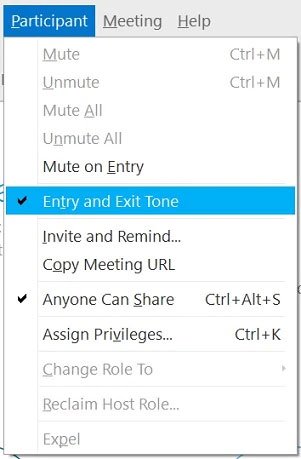
Отключить входящие и исходящие уведомления
Вы также можете отключить уведомления во время встречи. В меню «Участник» нажмите «Сигнал входа и выхода», чтобы снять флажок.
Отключить фоновый шум
Если вы посещаете встречу только со звуком компьютера, вы можете использовать наушники вместо динамиков.
Если микрофон улавливает фоновые шумы, такие как нажатия клавиш или лай собаки, вам будет предложено отключить звук.
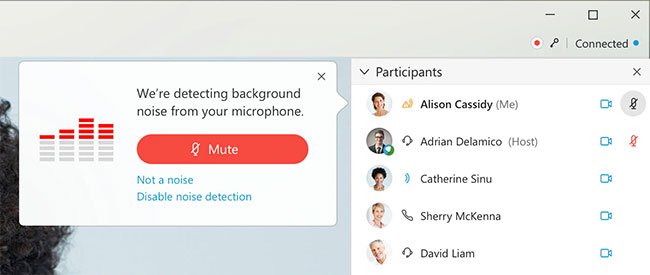
Отключить фоновый шум
Выберите «Отключить обнаружение шума», если вы не хотите, чтобы эти сообщения отображались.
Отключить или включить звук себе или другим
- Если участник:
На панели «Участники» выберите «Без звука» или «Включить», чтобы отключить или включить свой собственный микрофон.
Примечание. Когда пользователи Cisco Webex Meetings (Windows, Mac) и Cisco Webex Events (Windows) включают или выключают звук на гарнитуре, они также включают или выключают звук на панели управления участников. Точно так же отключение или отключение звука на панели управления участников также влияет на гарнитуру.
- Если хозяин (организатор встречи)
Чтобы отключить звук для людей, когда они присоединяются, в меню «Участник» выберите «Отключить при входе».
Чтобы отключить или включить микрофон всех, кроме вас, в меню «Участник» выберите «Выключить звук для всех» или «Включить звук для всех».
Чтобы отключить или включить микрофон определенных людей, на панели «Участники» наведите указатель мыши на их имена и выберите «Отключить» или «Включить».
Примечание. Участники Webex Meetings всегда могут отключить или включить звук для себя, независимо от того, включен ли параметр «Отключить звук при входе» организатором.
Поддерживаются компьютерные гарнитуры
Любая гарнитура с микрофоном работает с Webex, включая USB-гарнитуру, если на устройстве есть драйвер для операционной системы. В статье рекомендуется использовать модели от этих производителей:
- Cisco
- Jabra
- Logitech
- Plantronics
- Sennheiser
Большинство моделей этих поставщиков поддерживают отключение звука как с гарнитуры, так и с панели инструментов участников в Webex Meetings и Webex Events.





